Непостојање ГПС могућности само за ВиФииПад су неки назвали проваљивачем када је објављен и поново када је његов други човек друге генерације стигао на тржиште. На било којем од ова два уређаја ОС вам дозвољава да видите локацију на мапи или, рецимо, географско означавање фотографије док сте повезани на ВиФи хотспот. Надаље, подаци о локацији враћени путем ВиФи триангулације само су тачни колико и број ВиФи приступних тачака у распону, односно обично није толико тачан. Тражите решење? Гледати на будућност. Ако сте један од оних ентузијаста који поседују и прекинути иПад и Андроид телефон, онда би следећи заокрет требао учинити ваш иПад без ГПС-а. То укључује апликацију Цидиа Сторе по имену БТстацк ГПС и Андроид апликацију за дељење ГПС-а преко блуетоотх-а. Од овог писања БТстацк ради само са одабраним ГПС јединицама и, као што ћете видети у упутству које следи, Андроид телефонима. Програмери који стоје иза апликације још увек раде на проналажењу решења за иПхоне прослеђивање иПхоне-а-иПад.

Следи детаљни водич за прослеђивање ГПС података са Андроид телефона на иПад.
1. Покрените Цидиа, потражите БТстацк ГПС и инсталирајте. Да бисте користили БТстацк ГПС са другим апликацијама, морат ћете купити пуну верзију од 5 долара. Демо верзија апликације само приказује вашу локацију у оквиру апликације, омогућавајући вам да тестирате своје подешавање за ГПС прослеђивање. За апликацију је потребан иОС 3.0 или новији.
2. Преузмите и инсталирајте било коју од следећих (бесплатних) апликација на Андроид телефон. Ово подешавање смо успешно тестирали са прве две.
- СхареГПС
- Блуетоотх ГПС излаз
- Блуетоотх ГПС
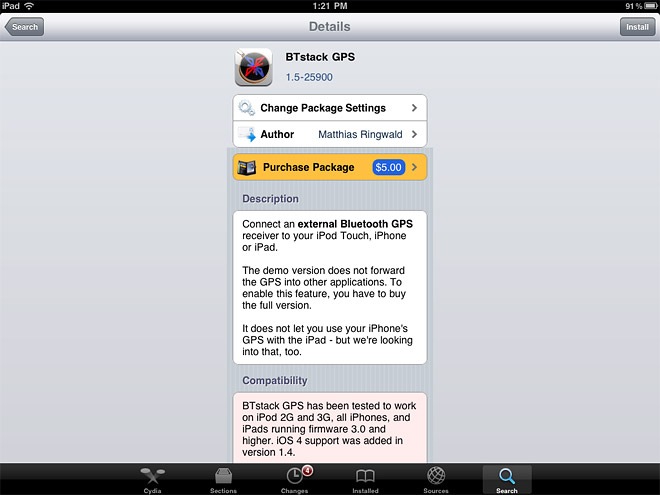
2. Изађите из Цидиа, отворите Подешавања мени и окрените Блуетоотх искључен ако је укључен (БТстацк користи свој властити Блуетоотх стацк за повезивање с вањским ГПС уређајима).
3. Изаберите БТстацк одоздо Ектенсионс и подесите БТстацк као Активни Блуетоотх стог.

4. Покрените БТстацк ГПС.
5. На Андроид уређају идите на Подешавања> Подешавања бежичне везе и мреже> Блуетоотх подешавања, ред Блуетоотх УКЉУЧЕН и проверите Открити. Сада би требало да видите свој уређај на листи уређаја у оквиру БТстацк ГПС-а.
6. Ундер Блуетоотх уређаји држи се / одаберите иПад да бисте га упарили, унесите а ПИН по вашем избору у дијалошком оквиру који следи и тапните на ок.
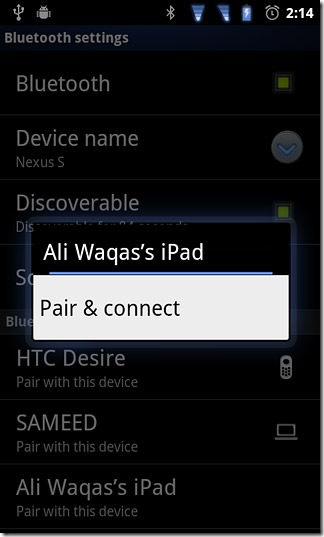
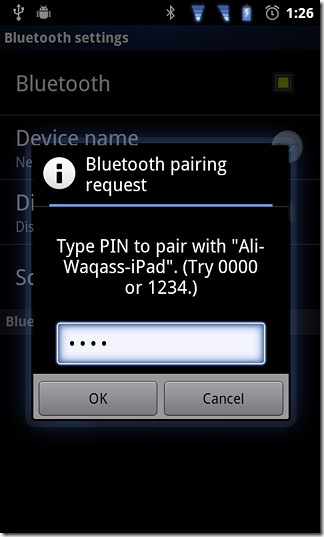
7. А захтев за упаривање сада би требало да се појави на вашем иПаду. Унесите исти ПИН који сте претходно унели и тапните на ОК да бисте потврдили.
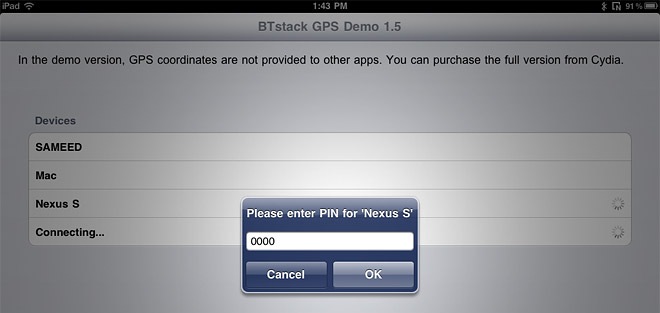
8. Након што су оба уређаја упарена, можете покренути било коју од горе наведених апликација за прослеђивање ГПС-а да бисте започели дељење ГПС података са својим иПадом.
На пример, ако планирате да користите Блуетоотх ГПС излаз, покрените апликацију и једноставно одаберите телефон с листе уређаја у БТстацк-у. Са СхареГПС, можете успоставити везу било одабиром телефона из БТстацк ГПС-а или одабиром иПада из СхареГПС-а (Мени> Повежите Блуетоотх уређај).
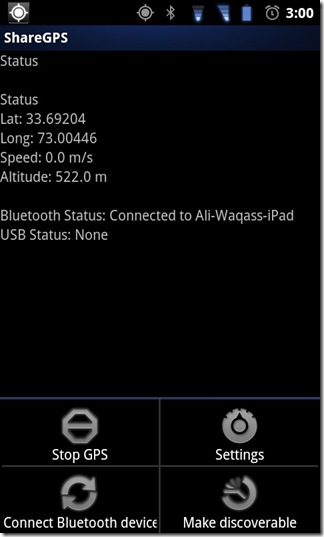
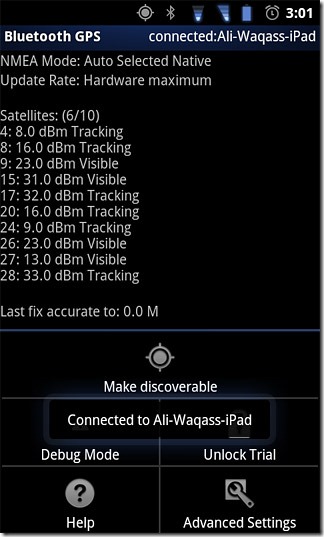
9. Чим се успостави веза, БТстацк ГПС приказује вашу локацију, тачније локацију вашег Андроид телефона на мапи испод додатних ГПС података.
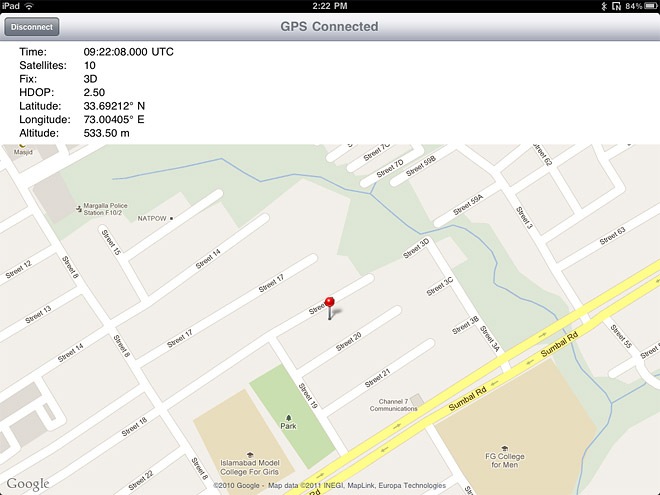
БТстацк ГПС памти последњи уређај на који сте се повезали и омогућава вам брз приступ следећем уређају када покренете апликацију.
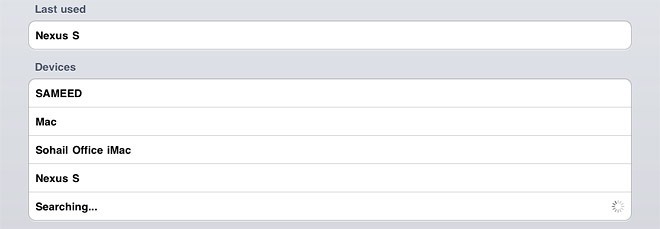
Ако се негде заглавите, слободно оставите упит у одељку за коментаре испод.













Коментари